Sony STR-DN1010: Использование
Использование: Sony STR-DN1010
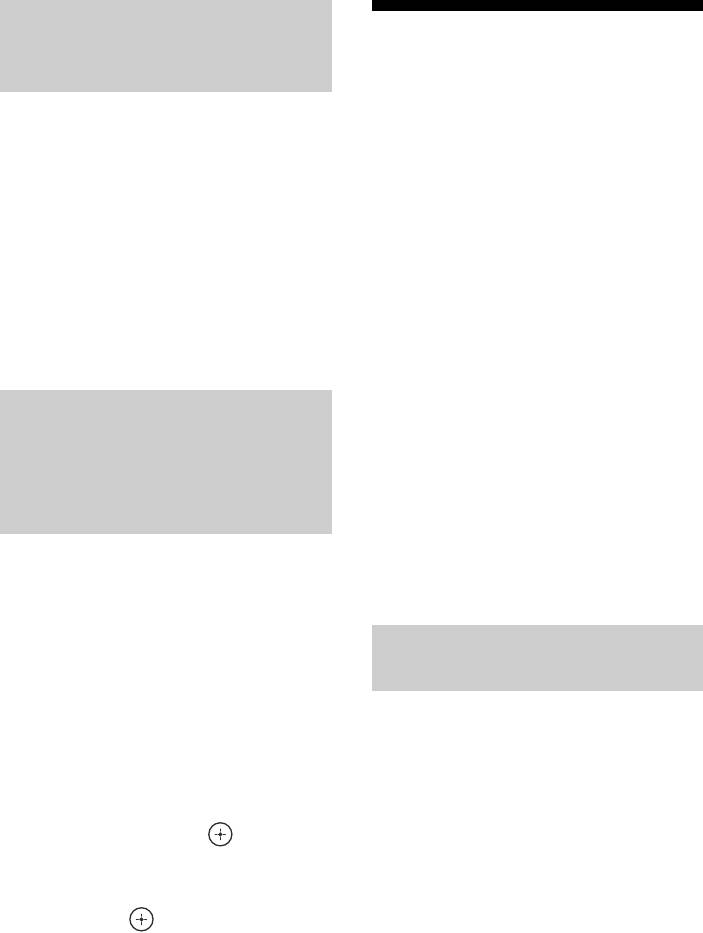
D:\NORM'S JOB\SONY HA\SO0062\STR-DN1010\RU\RU04GET_STR-DN1010-CEL.fm masterpage: Left
Настройка на
Использование
предварительно
настроенные станции
системы
радиоданных (RDS)
1 Повторяйте шаги 1 и 2
раздела “Предварительная
(Т
олько модели с кодом региона
настройка радиостанций FM/
CEK, ECE, AU1, TW2)
AM (Preset Tuning)”.
Этот ресивер позволяет использовать
систему радиоданных RDS — услугу,
2 Несколько раз нажмите V/v,
предоставляемую радиостанциями и
чтобы выбрать нужную
заключающуюся в отправке
предварительно
дополнительной информации вместе с
настроенную станцию.
обычным радиосигналом. Ресивер
Доступны номера предварительной
позволяет воспользоваться всеми
настройки от 1 до 30.
преимуществами RDS, такими как
отображение служебного названия
программы.
Присвоение
Примечания
наименований
•Функция RDS доступна только для станций
предварительно
в диапазоне FM.
настроенным станциям
•Не все станции в диапазоне FM
предоставляют услуги RDS, и не все услуги,
(Name Input)
предоставляемые ими, одинаковы. Если вы
не знакомы с услугами RDS, обратитесь на
1 На экране “FM” или “AM”
местные радиостанции, чтобы получить
несколько раз нажмите V/v,
сведения об услугах RDS.
чтобы выбрать номер
предварительной настройки
Прием радиосигналов
станции, которой вы хотите
RDS
присвоить наименование.
2 Нажмите TOOLS/OPTIONS.
Просто выберите радиостанцию
в диапазоне FM, используя Direct
Появится меню параметров.
T
uning (стр. 67), Auto T
uning
3 Несколько раз нажмите V/v,
(стр. 67) или Preset T
uning
чтобы выбрать “Name Input”
,
(стр. 69).
а затем нажмите или b.
При настройке на станцию, которая
предоставляет услуги RDS, загорается
4 Нажмите V/v/B/b, чтобы
индикатор “RDS”, и на дисплее
выбрать символ, a затем
нажмите .
отображается служебное название
программы.
Введенное наименование
регистрируется.
Примечание
Функции RDS могут работать неверно, если
принимаемая станция некорректно передает
сигнал RDS или сигнал слишком слабый.
RU
70
4-174-068-91(1)
STR-DN1010
Оглавление
- Инструкция по эксплуатации STR-DN1010
- О данном
- Оглавление
- Входящие в
- Описание и расположение частей
- 1: Установка громкоговорителей
- 2: Подключение громкоговорителей
- 3: Подключение к телевизору
- 4a: Подключение
- 4b: Подключение видеокомпонентов
- 5: Подключение
- 6: Установка
- 7: Подключение
- Выбор системы
- Автоматическая
- 1 Подключите микрофон для
- 2 Несколько раз нажмите V/v,
- 1 Подтверждение результатов
- 5 Когда измерения закончены,
- Руководство по
- 2 Несколько раз нажмите V/v
- 3 Нажмите TOOLS/OPTIONS,
- 2 Несколько раз нажмите V/v,
- 1 Несколько раз нажмите V/v
- Прослушивание
- 3 Нажмите TOOLS/OPTIONS.
- 3 Нажмите MASTER VOL +/–
- 1 Начните воспроизведение
- Использование
- 4 Начните запись на Запись с помощью
- Прослушивание
- 3 Несколько раз нажмите V/v,
- 2 Несколько раз нажмите V/v
- 3 Настройте радиостанцию, Предварительная
- Использование
- Прослушивание
- Подключение
- 4 Проверьте SIRIUS ID на Подготовка к
- 3 Несколько раз нажмите V/v
- Предварительная
- 3 Выберите канал, который
- 3 Несколько раз нажмите V/v
- Выбор звукового
- Прослушивание Сброс звуковых объемного звука на полей к заводским
- Подготовка к
- Воспроизведение с Прослушивание компонентов одним звука с телевизора нажатием через
- Выключение
- Просмотр фильмов Передача звука с с оптимальным телевизора через звуковым полем кабель HDMI (Theater/Theatre
- 3 Несколько раз нажмите V/v,
- Настройка продукта
- 1 Поместите субблок S-AIR,
- 6 Несколько раз нажмите V/v, 10Нажмите GUI MODE.
- Прослушивание
- 6 Несколько раз нажмите 9 Настройте громкость
- 3 Несколько раз нажмите V/v, Изменение канала
- Стабилизация
- Прослушивание
- 3 Несколько раз нажмите V/v,
- Переключение
- 3 Несколько раз нажмите V/v, Звук/изображение с
- 7 Несколько раз нажмите V/v, Подключение через
- 2 Несколько раз нажмите V/v, Использование
- Меню Auto
- Меню Speaker
- 1 Несколько раз нажмите V/v,
- Меню Surround
- Меню EQ Settings Меню Audio Settings
- Меню Video Settings
- Меню HDMI Settings
- Меню System
- 3 Несколько раз нажмите V/v, Работа без
- 3 Нажмите PRESET + или
- 3 Нажмите PRESET + или
- Программирование
- 3 Нажимайте номерные
- Очистка памяти
- Меры
- Поиск и устранение
- Технические
- Алфавитный указатель

